如果你有MicrosoftWord文档,并且希望将其放到Web上,则需要将该文档转换为HTML,以便在网页上显示该文档。有几种不同的方法可以做到这一点。你选择的方式将取决于你最终想要的效果。如果你想要一些高级训练,你可以参加学习HTML 5培训课程这将教会你更多的知识。
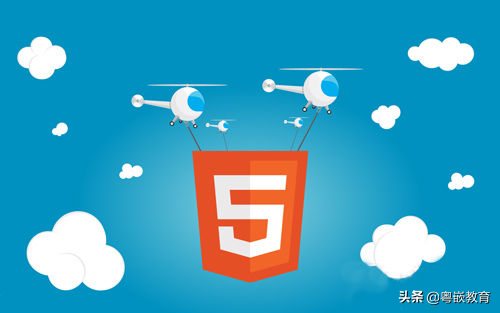
将Word转换为HTML的简单方法
将 Word 文档转换为 HTML 的最简单方法是使用 Microsoft Word 来完成。 在 Microsoft Word 中打开你的文档,然后转到页面顶部并选择“文件”,然后选择“另存为”。 当另存为窗口打开时,在文件名插槽中输入你想要的文件名称。 接下来,单击另存为类型,将显示一个下拉菜单。 选择网页并点击保存。
使用在线转换器
如果有很多文本格式并且使用 Microsoft Word 并没有按照你想要的方式保存它,你可能需要使用免费的在线 Word 到 HTML 转换器。 这些在线转换器会将你的 Word 文档转换为 HTML 代码。 然后你可以将代码粘贴到空白网页上并上传。
使用 HTML 软件转换 Word 文档
使用许多 HTML 编写软件,你可以选择在 HTML 编写软件中转换你的 Microsoft Word 文档。 Dreamweaver 是最流行的 HTML 编写软件,它有一项功能可以帮你完成这项工作。想要学习HTML5相关技术,HTML5培训学习是一个很快的捷径,专业导师线下面授教学,4-5个月的学习周期,课程系统又全面,紧跟企业需求,轻松就业。
要使用 Dreamweaver 将 Word 文档转换为 HTML,请打开一个新网页。 转到文件>导入>Word文档,将出现一个带有一些选项的弹出框。 选择哪些选项并选择确定。 然后你的文档将出现在网页上。
如何使用记事本转换文档
如果你知道一点 HTML,你可以自己转换你的 Microsoft Word 文档。 首先复制你的 Word Doc,然后打开记事本并将其粘贴到记事本上。 这将从你的 Word 文档中删除所有格式。 现在你只有文本,你可以构建你的 HTML。
使用 Google Docs 转换为 HTML
现在称为 Google Drive 的 GoogleDocs 也将为你执行此操作。 这是许多记者将他们的 word 文档转换为 HTML 以在网络上发布的方式。
首先,单击红色的“创建”按钮并选择“文档”。 复制你的 Microsoft Word 文档,然后将其粘贴到你的新 GoogleDocs 页面上。 接下来,单击文件,然后选择“下载为”。 会弹出一些选项,你选择“网页”。 它会立即将你的文件下载为 zip 文件。
有很多方法可以将你的 Microsoft Word 文档转换为适用于 Web 的 HTML。 你可以使用免费的在线工具来完成,脱离文档并自己制作 HTML,如果你想了解更多HTML 5相关知识,可以报名参加HTML 5培训课程并学习如何将HTML 5编程技能提升到更高的水平,增强自身竞争力,让自己在职场中更有优势。



